Πώς να αλλάξετε το σχήμα του εργαλείου κειμένου WordArt στον Publisher
Ο Microsoft Publisher(Microsoft Publisher) διαθέτει μια δυνατότητα που μπορεί να αλλάξει το σχήμα του κειμένου WordArt(WordArt Text) . αυτή η δυνατότητα ονομάζεται Αλλαγή Σχήματος(Change Shape) . Δεν χρειάζεται μόνο να χρησιμοποιήσετε το εργαλείο Text Effect για να προσαρμόσετε το κείμενο WordArt ώστε να φαίνεται ελκυστικό. μπορείτε επίσης να χρησιμοποιήσετε το εργαλείο Αλλαγή σχήματος(Change Shape) για να δώσετε στο κείμενο WordArt μια ξεχωριστή και ελκυστική εμφάνιση.
Το Change Shape είναι ένα εργαλείο που επιτρέπει στο χρήστη να επιλέξει το συνολικό σχήμα του WordArt . Το εργαλείο Αλλαγή σχήματος(Change Shape) δεν λειτουργεί με τυχαίο κείμενο. πρέπει να είναι WordArt .
Αλλάξτε το σχήμα του WordArt Text στον Publisher
Ανοίξτε το Microsoft Publisher(Microsoft Publisher) .

Μεταβείτε στην καρτέλα Εισαγωγή .(Insert )
Στην ομάδα Κείμενο(Text) , κάντε κλικ στο WordArt .
Στη λίστα WordArt, επιλέξτε ένα στυλ WordArt(WordArt Style) .
Τώρα πληκτρολογήστε ένα κείμενο στο πλαίσιο κειμένου WordArt(WordArt Textbox) .
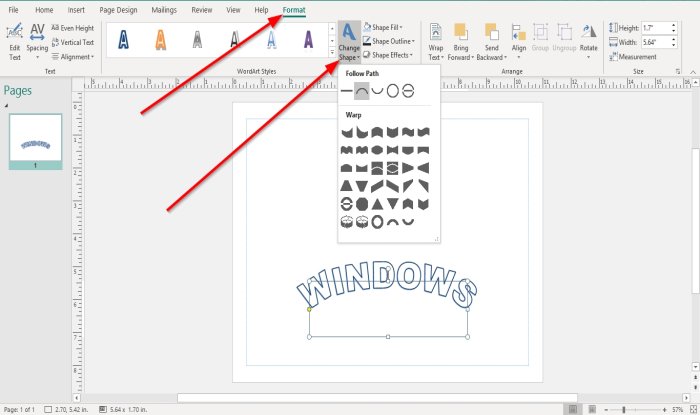
Θα εμφανιστεί μια καρτέλα Μορφοποίηση . (Format )Κάντε κλικ στην καρτέλα Μορφοποίηση .(Format )
Στην καρτέλα Μορφοποίηση στην ομάδα (Format )Στυλ του WordArt(WordArt Styles) , κάντε κλικ στην επιλογή Αλλαγή σχήματος(Change Shape) .
Στην αναπτυσσόμενη λίστα Change Shape , υπάρχουν δύο κατηγορίες Change Shape: Follow Path και Wrap .
Η ακολουθία διαδρομής(Follow Path) αποτελείται από σχήματα όπως Απλό κείμενο(Plain Text) , Αψίδα επάνω(Arch up) , Κάτω αψίδα(Arch Down) , Κύκλος(Circle) και Κουμπί(Button) .
Όταν επιλέγετε οποιοδήποτε από τα σχήματα(Shapes) από την κατηγορία Ακολουθήστε τη διαδρομή(Follow Path) , το σχήμα κειμένου WordArt(WordArt Text Shape) θα γίνει καμπυλωτό.
Το Wrap αποτελείται από Curve Up , Curve Down , Can Up , Can Down , Wave One , Wave Two , Double Wave One, Double Wave Two και άλλα. Δίνει στο WordArt Text Shape μια περιεκτική εμφάνιση.
Επιλέξτε(Select) οποιαδήποτε από αυτές τις δυνατότητες αλλαγής σχήματος(Change Shape) .

θα δείτε πώς αλλάζει το σχήμα του κειμένου WordArt επειδή το κείμενο WordArt(WordArt Text) θα ακολουθεί ένα καθορισμένο σχήμα.
Ο χρήστης μπορεί επίσης να προσαρμόσει το κείμενο WordArt(WordArt Text) με την Αλλαγή Σχήματος(Shape Change) χρησιμοποιώντας το εργαλείο Συμπλήρωσης σχήματος , το εργαλείο (Shape Fill)περίγραμμα σχήματος(Shape Outline) και το εργαλείο Εφέ σχήματος(Shape Effect) .
Διαβάστε(Read) : Τρόπος εμφάνισης ή απόκρυψης και χρήσης της γραμμής χάρακα στον Microsoft Publisher(How to Show or Hide, and Use the Ruler Bar in Microsoft Publisher) .
Ελπίζω ότι αυτό ήταν χρήσιμο. αν έχετε ερωτήσεις, σχολιάστε παρακάτω.
Related posts
Πώς να εισαγάγετε κείμενο από αρχείο Word σε μια δημοσίευση του Publisher
Πώς να προσθέσετε εφέ κειμένου στο WordArt στις εφαρμογές του Office
Τι είναι οι Οδηγοί διάταξης στον Publisher και πώς να τους χρησιμοποιήσετε;
Πώς να χρησιμοποιήσετε το Εργαλείο διαστήματος χαρακτήρων, γραμμής, παραγράφου στον Publisher
Πώς να δημιουργήσετε ένα πιστοποιητικό χρησιμοποιώντας το Microsoft Publisher
Πώς να εξαγάγετε επισημασμένο κείμενο από PDF ως αρχείο κειμένου;
Πώς να χρησιμοποιήσετε το Building Blocks στον Publisher
Στείλτε απεριόριστο ανώνυμο SMS σε κινητά τηλέφωνα σε οποιαδήποτε χώρα
Πώς να προσθέσετε εφέ 3D και κινούμενο κείμενο στην εφαρμογή Φωτογραφίες των Windows 10
Οι καλύτερες συμβουλές και κόλπα του Microsoft Publisher - Πώς να χρησιμοποιήσετε τον Publisher
Κρυπτογράφηση αρχείων ή κειμένου εύκολα με το VSEncryptor για υπολογιστή με Windows
Πώς να προσθέσετε ετικέτες Spoiler σε Κείμενο και Εικόνες στο Discord
Πώς να μετατρέψετε το αρχείο Publisher σε PDF
Προσθήκη, μετακίνηση και τροποποίηση εικόνας ή εικόνας στον Microsoft Publisher
Τι είναι το Microsoft Publisher; Ένας οδηγός για αρχάριους
Μετατροπή κειμένου σε ομιλία εκτός σύνδεσης με την επέκταση προγράμματος περιήγησης TTFox Firefox
Πώς να δημιουργήσετε ένα εφέ κειμένου Mouseover στο PowerPoint
Πώς να εισαγάγετε κείμενο σε σχήμα στο Word
Πώς να δημιουργήσετε εικόνες κειμένου στο Διαδίκτυο χωρίς κόστος
Πώς να προσθέσετε σκιά σε κείμενο ή εικόνα στο GIMP
